背景を透過させて動画におしゃれな文字を入れてみよう!キーフレームの使い方も紹介/yucoの加工レシピ Vol.85
こんにちはyucoです。梅雨も明け、夏も本番!色々な場所にお出かけする人も多いのでは?今回は、背景を透過させたおしゃれな文字を動画に入れる方法や、キーフレームを使ってキャッチーなオープニングを作るテクニックを紹介します。この夏の思い出動画を編集する時に、ぜひ活用してね!
20

まずは、動画に差し込むテキスト画像を準備します。使用するアプリは「Phonto」。様々なフォントがあり、おしゃれに文字入れできるアプリです。

アプリを開き、画面上をTap。「プレーンな画像」→右上、白の画像を開きます。

上部、画像サイズをTapし、作成したい動画のサイズに合わせます。今回は「Instagram Story」を選択します。

右上の保存マークをTapし、「使用する」で作成画面を開きます。

作成画面をTapすると「文字を追加」と出るので、動画に入れたいテキストを入力し、好きなフォントに変更します。

おすすめは太めのフォント!透過させた時に背景になる素材がよく見えます。
Phontoには好きなフォントを追加することもできるので、お気に入りを登録しておくのも◎。
▼好きなフォントをアプリに追加する方法はこちら
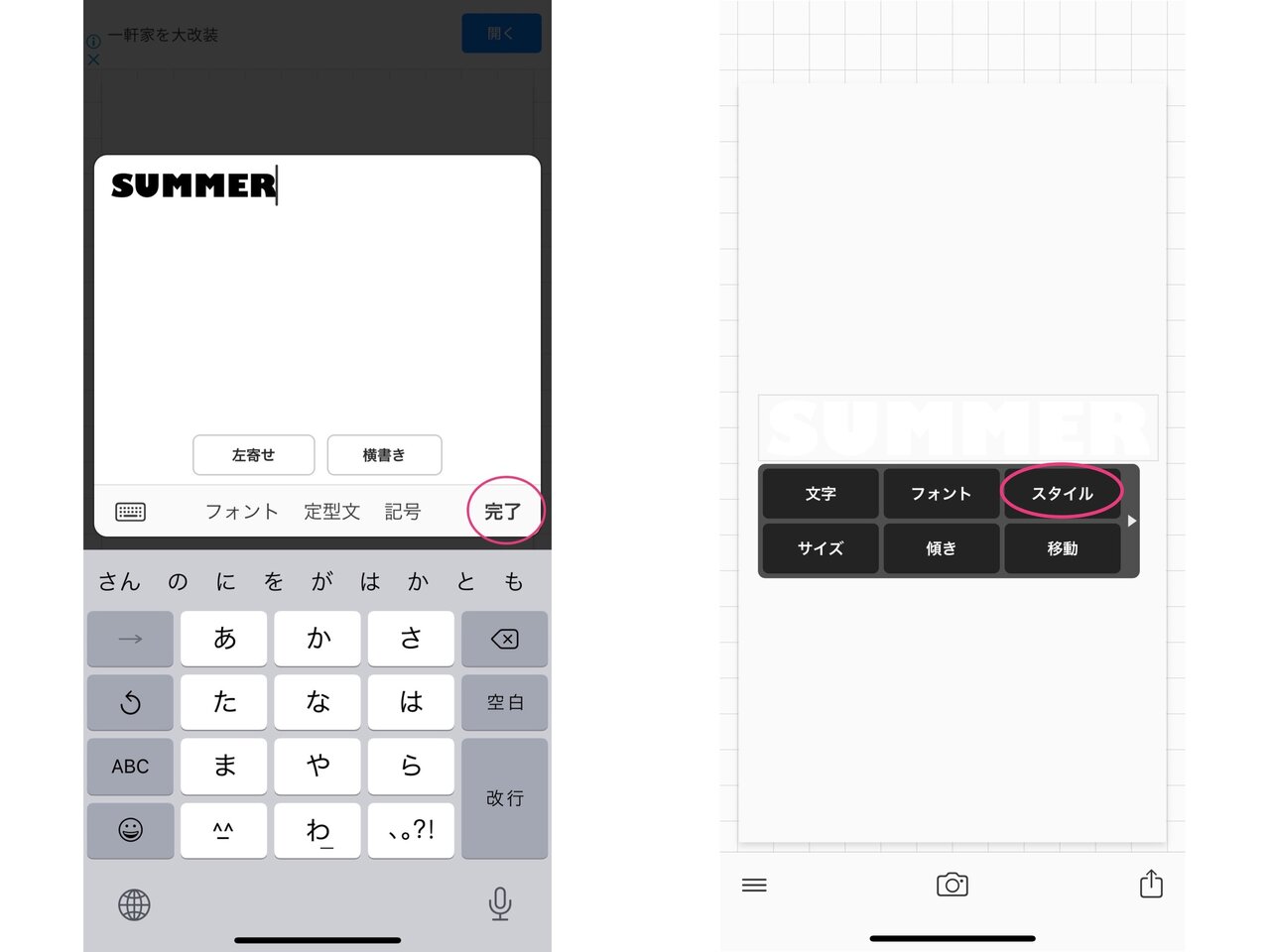
フォントが決まったら「完了」をTap。文字の色を変えるため「スタイル」を開きます。
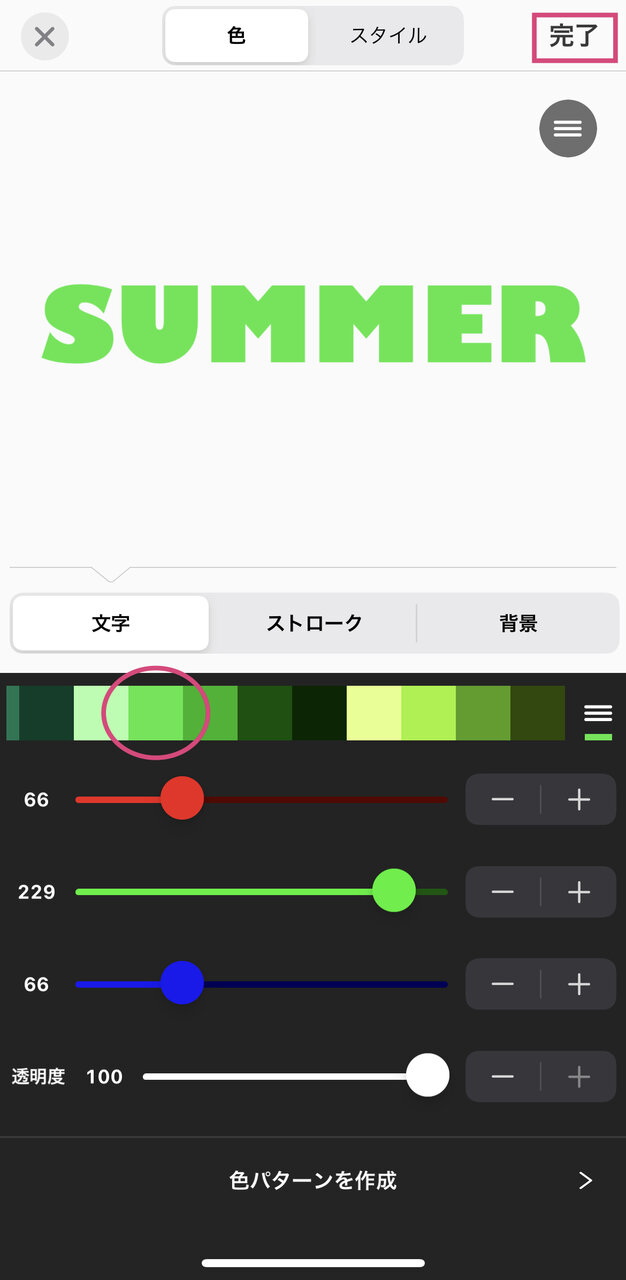
綺麗に背景透過させるため、グリーンを選択し右上の「完了」を押します。
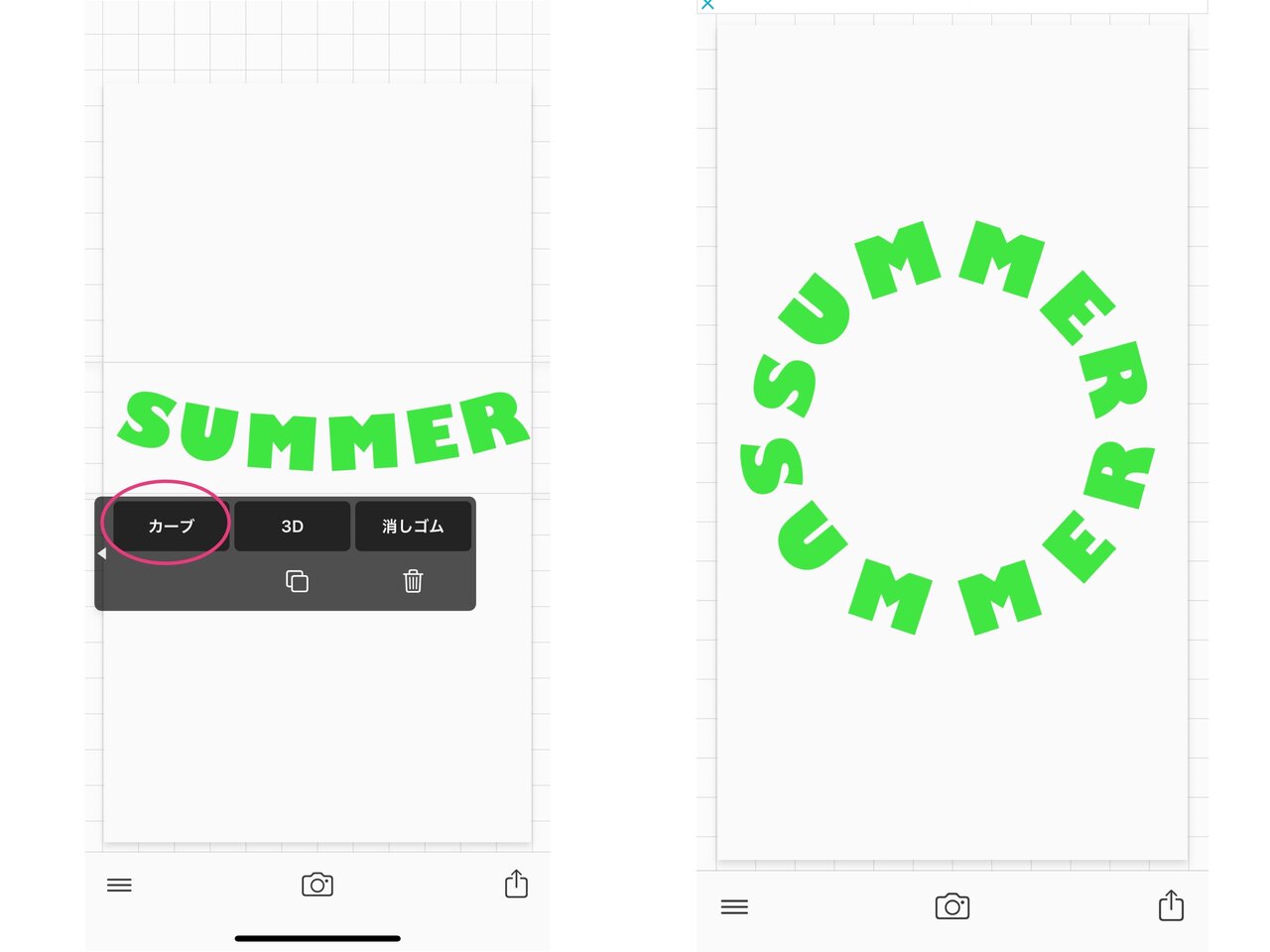
画像の調整が完了したら、右下の保存マークをTapし、「画像を保存」でカメラロールに保存します。

動画編集は「Capcut」を使用します。このコラムでも、何度か紹介している私のお気に入りの動画編集アプリです。

「新しいプロジェクト」から編集したい動画を選びます。

下部の編集ツール「オーバーレイ」をTapし、「はめ込み合成を追加」を開き、先ほどPhontoで作成したテキスト画像を選択します。
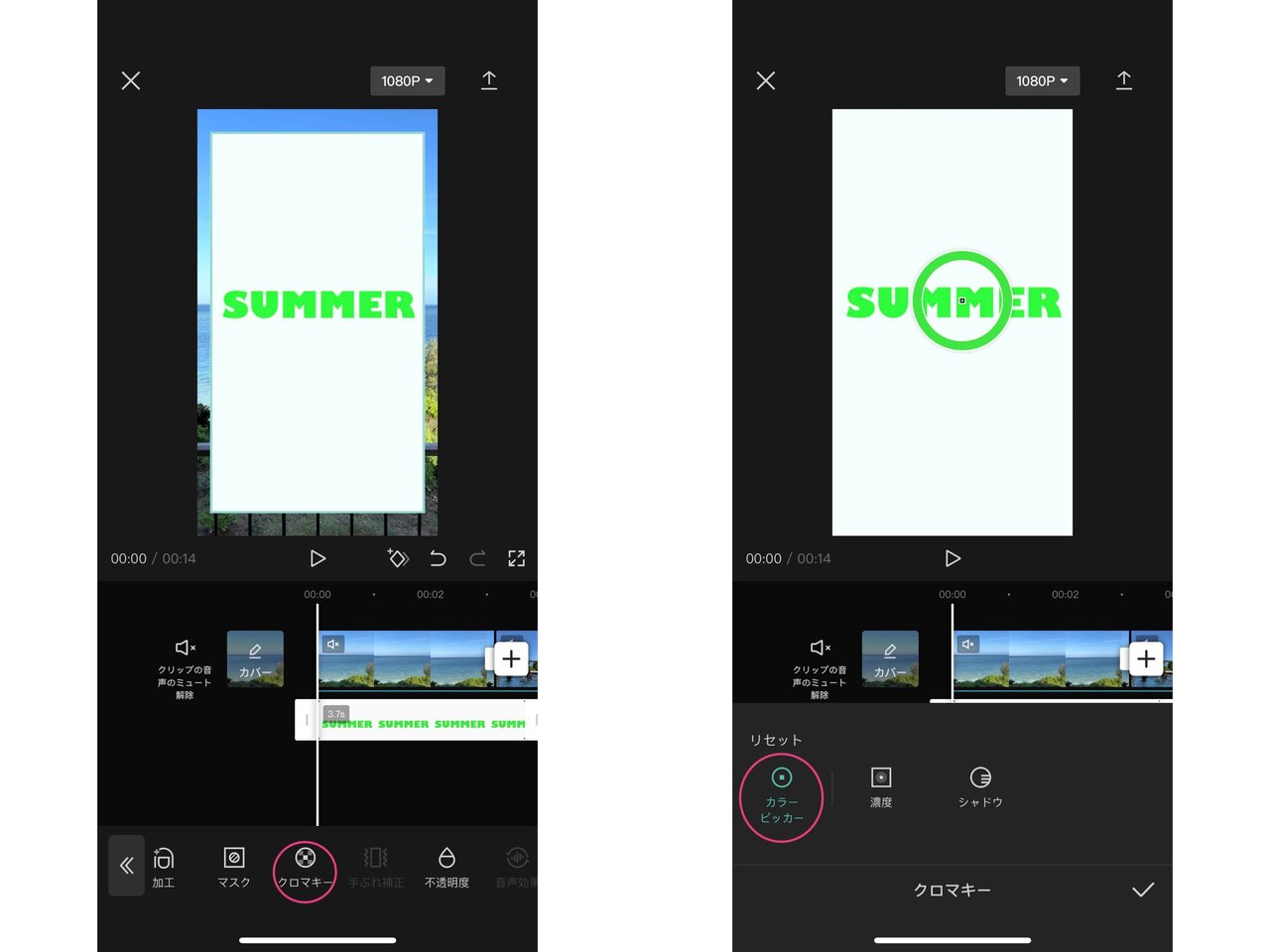
テキスト画像をピンチアウトで動画のサイズを合わせてから「クロマキー」をTapし、「カラーピッカー」をグリーン部分に合わせます。

「濃度」をTapし、リセットバーを右にスライドするとテキスト画像の文字色が透過され、背景の動画が表示されます。
キャッチーなオープニングに変身させるテクニック!
20
透過させたテキスト画像を「キーフレーム」を使って、インパクトのあるオープニングにする技を紹介します!
キーフレームとは、マーカーを使って動画の開始(終了)時間を指定することで、動画に変化を与えることができるエフェクトです。今回は、透過している「SUMMER」の文字をどんどん大きくして映像の始まりをイメージさせるインパクトある動きに編集していきます。

編集画面真ん中のダイヤマークが「キーフレーム」。動きを開始/終了させたい部分に置くことで、オリジナルのトランジション(つなぎ効果)を加えることができます。
動きを開始したい所にカーソルを合わせたら、上の画面でピンクの◯で囲っているダイヤマークをTapし、キーフレームを打ちます。今回は1秒めの所に打ちました。

次に、終了させたい箇所にカーソルを合わせてキーフレームを打ちます。今回は4秒めの所に打ちました。
背景の動画が一面に表示されるまで、テキスト画像をピンチアウトします。
すると、キーフレームを打った1秒から4秒の間にテキスト画像が広がっていきます。
アプリ内にあるトランジション機能とは違った動きで、目を引くオープニングにすることができました!
キーフレームを打った後に回転させながら画像を大きくしていくと、このような動きにすることもできます。
背景透過やキーフレームを使った編集方法でオリジナリティを出して、目を引く動画を作ってみてね!
【yucoの加工レシピ】バックナンバー



yuco
旅、ファッション、カフェ情報から、おしゃれな写真の撮り方まで、みんながHappyになれる情報をSNSで発信しているトラベルブロガー。世界で流行っている写真加工や動画のスタイルをいち早くキャッチし、実践している。






